HandwerkerPro, ein innovatives Software-Unternehmen, hat sich auf die Entwicklung von CRM-Lösungen für kleine und mittlere Handwerksbetriebe spezialisiert. Ihre cloudbasierte Software CraftManager unterstützt Installateure, Maler, Elektriker und andere Handwerker dabei, ihre Kundenbeziehungen zu verwalten, Angebote zu erstellen, Aufträge zu planen und Rechnungen zu schreiben – alles zentral an einem Ort, auch mobil von der Baustelle aus.
Das Kernprodukt ist ausgereift und wird sehr gut angenommen. Regelmäßig gewinnt HandwerkerPro neue Kunden, die den CraftManager einführen möchten. Doch genau hier liegt eine große Herausforderung: Das Onboarding neuer Kunden ist jedes Mal aufwändig, komplex und nicht standardisiert.

Jeder neue Kunde bringt unterschiedliche Anforderungen mit: Manche möchten ihre Bestandskunden aus Excel importieren, andere nutzen bereits ein altes System, aus dem Daten migriert werden müssen. Die einen benötigen intensive Schulungen für ihr gesamtes Team, die anderen sind technikaffin und kommen schnell zurecht. Einige Betriebe wollen individuelle Angebots- und Rechnungsvorlagen, andere sind mit den Standard-Templates zufrieden.
Für das Team von HandwerkerPro bedeutet jedes Onboarding einen erheblichen Koordinationsaufwand. Es gibt zahlreiche wiederkehrende Schritte – vom initialen Kickoff-Meeting über die technische Systemkonfiguration, die Datenmigration, die Erstellung individueller Vorlagen bis hin zu Schulungen und dem Go-Live Support. Da jedes Onboarding individuell läuft, vergessen die Mitarbeitenden oft wichtige Schritte, es kommt zu Verzögerungen, und der Kunde wartet länger als nötig auf die vollständige Inbetriebnahme. Zudem fehlt eine verlässliche Kalkulation, wie viel Aufwand ein typisches Onboarding tatsächlich bedeutet.
Um diese Herausforderungen zu lösen, hat sich HandwerkerPro entschieden, eine standardisierte Projektkomponente für das Kunden-Onboarding zu entwickeln. Diese Komponente soll:
Den gesamten Onboarding-Prozess klar strukturieren und als Vorlage dienen
Die Projektplanung für jedes neue Onboarding beschleunigen und vereinfachen
Alle notwendigen Arbeitsschritte nachvollziehbar dokumentieren, sodass niemand mehr wichtige Aufgaben vergisst
Flexibel genug sein, um auf individuelle Kundenbedürfnisse einzugehen
Eine realistische Aufwandsschätzung ermöglichen, damit Ressourcen besser geplant werden können
Lerneffekte aus vergangenen Onboardings gezielt nutzen, um den Prozess kontinuierlich zu verbessern
In diesem Workshop erarbeiten wir die Struktur und den Inhalt dieser Projektkomponente. Gemeinsam definieren wir:
Welche wiederkehrenden Teilaufgaben das CRM-Onboarding umfasst
Welche Abhängigkeiten und Abfolgen zwischen den Aufgaben bestehen
Welche Informationen, Checklisten und Datenpunkte zur Steuerung des Projekts benötigt werden
Wie die Komponente so gestaltet wird, dass sie flexibel auf unterschiedliche Kundensituationen reagieren kann
Wie wir durch Bedingungen sicherstellen, dass nur die wirklich benötigten Arbeitspakete sichtbar werden
Am Ende des Workshops soll ein erster Entwurf der Projektkomponente vorliegen, der als Vorlage für alle zukünftigen CRM-Onboardings im Planungssystem von HandwerkerPro eingesetzt werden kann.

Sarah Bergmann hat das Team im Besprechungsraum versammelt. Das Team sitzt am großen Besprechungstisch. Sarah Bergmann leitet die Diskussion, Michael König hat Leadtime am Bildschirm geöffnet, der auf den großen Monitor projiziert wird. Kaffeetassen stehen auf dem Tisch, Notizblöcke liegen bereit.
Sarah Bergmann (Geschäftsführerin): Initiatorin des Workshops, strategischer Überblick über Kundengewinnung und Onboarding-Qualität.
Tim Weber (Customer Success Manager): Hauptverantwortlich für die Betreuung neuer Kunden während des Onboardings, koordiniert die gesamte Projektabwicklung.
Lisa Hoffmann (Implementierungsspezialistin): Zuständig für die technische Systemeinrichtung, Datenmigration und Konfiguration des CRM-Systems.
Daniel Krause (Schulungsleiter): Führt die Anwenderschulungen durch und erstellt Schulungsmaterialien für die Kunden.
Julia Neumann (Support-Spezialistin): Unterstützt Kunden in der Go-Live-Phase und bei technischen Fragen nach der Implementierung.
Michael König (Senior-Projektmanager): Leadtime-Spezialist, begleitet den Workshop und übernimmt die Umsetzung der Projektkomponente parallel zur Diskussion.
Sarah Bergmann: „So, dann legen wir los. Unser erstes Ziel ist, die großen Themenbereiche, die sogenannten Epics, festzulegen. Das sind die Hauptblöcke unseres Onboarding-Prozesses, an denen sich alles orientiert. Jedes Epic steht für einen klar abgrenzbaren Bereich, der sich wie ein roter Faden durch das gesamte Projekt zieht.”
Tim Weber: „Das sind quasi die Überkapitel, damit wir später nicht wieder in hundert Einzelaufgaben versinken, richtig?”
Sarah: „Ganz genau. Diese Epics helfen uns, das Onboarding klar zu strukturieren. Wenn wir die heute gut festlegen, ersparen wir uns bei jedem neuen Kunden das Chaos. Michael, du hast Leadtime offen, richtig?”
Michael König: „Ja, bereit. Ich erstelle die Epics direkt live mit.”
Sarah: „Super. Dann lasst uns mal die großen Themen sammeln – was sind die Brocken, die bei jedem Onboarding Zeit und Nerven kosten?”
Tim: „Auf jeden Fall das initiale Kickoff mit dem Kunden. Da klären wir die Erwartungen, die Ziele, wer bei ihm welche Rolle hat. Das ist immer der erste große Schritt.”
Sarah: „Ja, das ist definitiv ein eigenes Epic. Michael, bitte als ‘Projekt-Kickoff’ anlegen.”
(Michael tippt und legt „Projekt-Kickoff” als Epic an.)
Lisa Hoffmann: „Datenmigration und Systemkonfiguration – das ist bei uns das Herzstück. Kundendaten importieren, Felder anpassen, Workflows konfigurieren, E-Mail-Vorlagen anlegen. Das dauert oft am längsten.”
Sarah: „Auf jeden Fall. Das nenne ich mal ‘Systemeinrichtung & Datenmigration’. Michael?”
(Michael legt „Systemeinrichtung & Datenmigration” als Epic an.)
Daniel Krause: „Schulungen. Die Anwenderschulungen sind essenziell, damit der Kunde das System auch wirklich nutzt. Wir müssen planen, wer geschult wird, welche Inhalte, wie viele Termine.”
Sarah: „Genau, ‘Anwenderschulungen’ als eigenes Epic. Michael, bitte eintragen.”
(Michael legt „Anwenderschulungen” als Epic an.)
Julia Neumann: „Go-Live Support. Also die Phase, wenn das System wirklich produktiv geht. Da müssen wir nah dran sein, damit keine Panik ausbricht, wenn was nicht funktioniert oder Fragen aufkommen.”
Sarah: „Stimmt, ‘Go-Live & Support’ passt da gut. Michael, bitte eintragen.”
(Michael legt „Go-Live & Support” als Epic an.)
Sarah: „Damit hätten wir schon mal vier große Bereiche: Projekt-Kickoff, Systemeinstellung & Datenmigration, Anwenderschulungen, Go-Live & Support. Fehlt euch noch was?”
(Das Team überlegt kurz.)
Tim: „Vielleicht noch ein Epic für die Vorbereitung? Also bevor wir mit dem Kunden kickoffen – interne Abstimmung, Projektanlage, Checklisten prüfen?”
Sarah: „Guter Punkt. Dann fügen wir noch ‘Projektvorbereitung intern’ hinzu und setzen das ganz an den Anfang. Michael?”
(Michael legt „Projektvorbereitung intern” als Epic an und verschiebt es an die erste Position.)
Sarah: „Okay, jetzt haben wir: Projektvorbereitung intern, Projekt-Kickoff, Systemeinstellung & Datenmigration, Anwenderschulungen, Go-Live & Support. Die Reihenfolge passt auch zum typischen Ablauf. Bevor wir weitergehen, noch ein wichtiger Punkt: Es gibt immer wieder Dinge, die so umfangreich sind, dass sie quasi eigene Unterprojekte darstellen. In solchen Fällen kann es Sinn machen, nicht nur ein Epic anzulegen, sondern eine eigene Komponente zu erstellen – also einen separaten Baukasten, den wir jedes Mal wiederverwenden können.”
Lisa: „Ja, mir fällt da sofort die Erstellung individueller Angebotsvorlagen ein. Manche Kunden wollen ihre Angebote komplett individualisieren – mit eigenem Logo, eigenen Textbausteinen, speziellen Feldern. Das ist jedes Mal eine Riesenaktion.”
Sarah: „Genau, das ist ein gutes Beispiel. So eine Vorlagenerstellung machen wir zwar nicht bei jedem Kunden, aber wenn, dann ist es jedes Mal ähnlich aufgebaut. Das ist der perfekte Kandidat für eine eigene Komponente.”
Michael: „Also kein Epic, sondern als extra Komponente anlegen, richtig?”
Sarah: „Richtig. Michael, leg die mal bitte an unter ‘Individuelle Angebotsvorlage erstellen’. Da können wir dann die typischen Schritte wie Briefing, Design-Entwurf, Abstimmung, technische Umsetzung hinterlegen – und beim nächsten Mal greifen wir einfach wieder darauf zurück.”
(Michael legt die Komponente „Individuelle Angebotsvorlage erstellen” an.)
Sarah: „Super. Damit hätten wir die großen Linien: Eine Komponente ‘CRM-Onboarding’ mit 5 Epics für die Hauptbereiche. Zusätzlich eine zweite Komponente für die Erstellung individueller Vorlagen. Die lassen wir jetzt erstmal leer, weil das jetzt zu weit führen würde. Heute konzentrieren wir uns nur auf das Onboarding selbst.”
Tim: „Das bringt schon mal ein bisschen Struktur rein.”
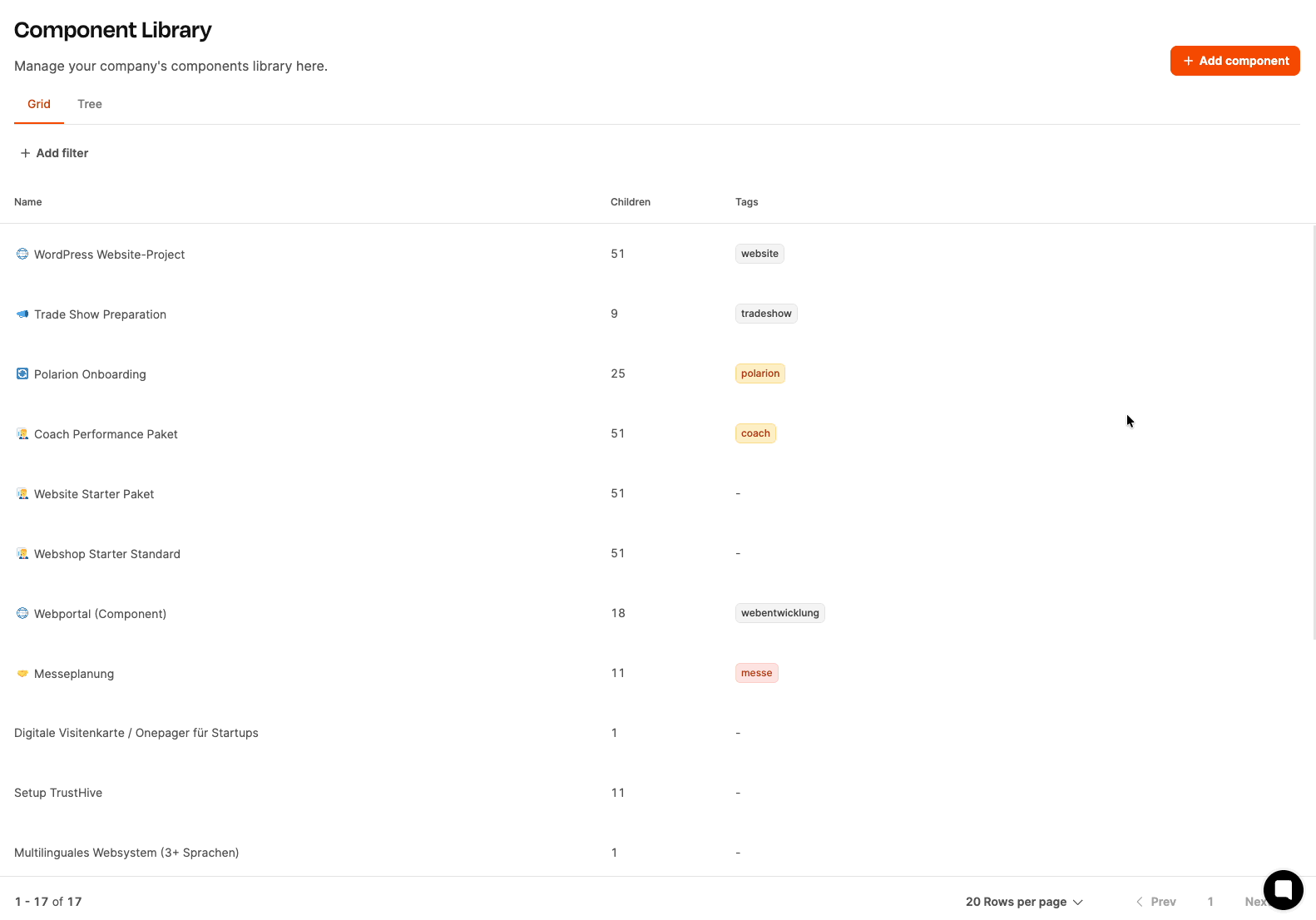
Navigieren Sie im linken Menü zu Administration → Komponentenbibliothek.
Klicken Sie oben rechts auf Komponente hinzufügen.
Es öffnet sich ein Dialogfenster. Füllen Sie die folgenden Felder aus:
Icon: Wählen Sie ein passendes Icon, damit die Komponente in der Übersicht leichter erkennbar ist (z. B. ein Zahnrad-Symbol für „Onboarding").
Name: Vergeben Sie einen präzisen Namen für die Komponente, z. B. „CRM-Onboarding".
Beschreibung: Beschreiben Sie den Einsatzzweck der Komponente. Zum Beispiel: „Standardisierter Prozess für das Onboarding neuer CRM-Kunden. Umfasst alle Schritte von der Projektvorbereitung bis zum Go-Live Support."
Tags: Tags dienen der späteren Zuordnung von Tickets. Empfehlung: Verwenden Sie eine vereinfachte Version des Komponentennamens als Tag, z. B. „onboarding".
Interne Notiz: Hinterlegen Sie hier interne Hinweise oder Arbeitsanweisungen für Personen, die später mit der Komponente arbeiten. Zum Beispiel: „Diese Komponente wird für alle neuen Kundenprojekte verwendet. Bitte vor Projektstart das Kickoff-Meeting durchführen und alle Formularfelder gewissenhaft ausfüllen."
Klicken Sie auf Speichern.
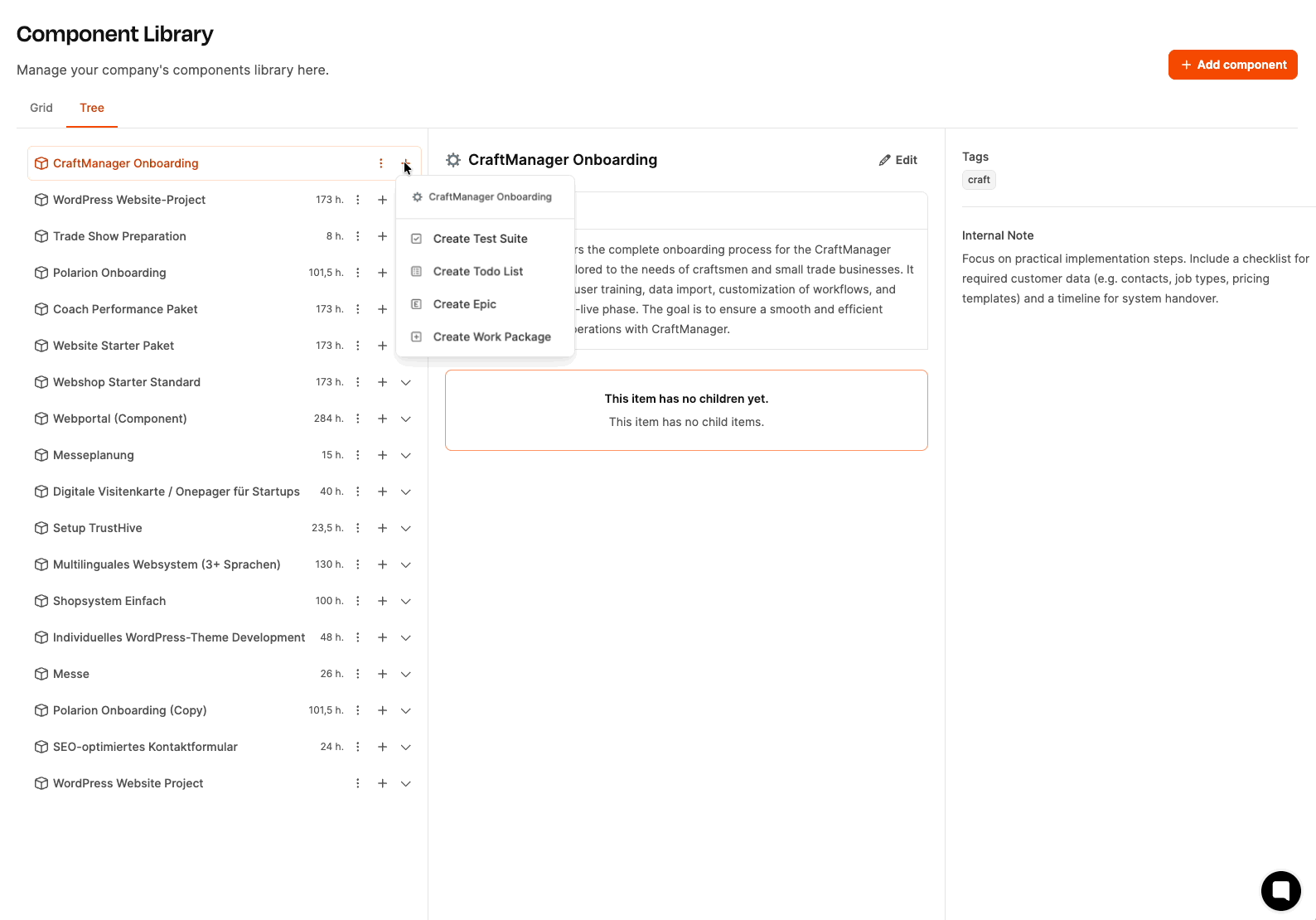
Wählen Sie die neu erstellte Komponente „CRM-Onboarding" in der Übersicht aus.
Wechseln Sie in die Baumansicht (Standardansicht für die weitere Arbeit).
Klicken Sie auf das Plus-Icon neben dem Komponentennamen, um der Komponente Bausteine hinzuzufügen.
Wählen Sie Epic erstellen aus dem Kontextmenü.
Füllen Sie die Felder aus:
Icon: Optional, zur besseren visuellen Unterscheidung (z. B. ein Kalender-Symbol für „Projekt-Kickoff").
Name: Bezeichnung für den Arbeitsbereich oder die Phase, z. B. „Projektvorbereitung intern".
Beschreibung: Erläutern Sie den Inhalt, das WAS des Epics. Zum Beispiel: „Interne Vorbereitung des Onboarding-Projekts, bevor der Kunde involviert wird. Umfasst Projektanlage, interne Abstimmung und Checklisten-Vorbereitung."
Tags: Verwenden Sie ein Tag, das später auch für alle zugehörigen Arbeitspakete, Checklisten oder Tests übernommen wird, z. B. „onboarding_vorbereitung".
Interne Notiz: Geben Sie hier eine Umsetzungsanweisung für das Team an, das dieses Epic zu einem späteren Zeitpunkt umsetzen soll. Es geht hier darum, das WIE zu beschreiben. Zum Beispiel: „Bitte sicherstellen, dass alle internen Ressourcen (Implementierungsspezialist, Schulungsleiter) für das Projekt eingeplant sind, bevor das Kickoff stattfindet."
Speichern Sie das Epic.
Wiederholen Sie die Schritte 3–6 für die weiteren Epics:
„Projekt-Kickoff"
„Systemeinrichtung & Datenmigration"
„Anwenderschulungen"
„Go-Live & Support"
Die Bausteine von Projektkomponenten
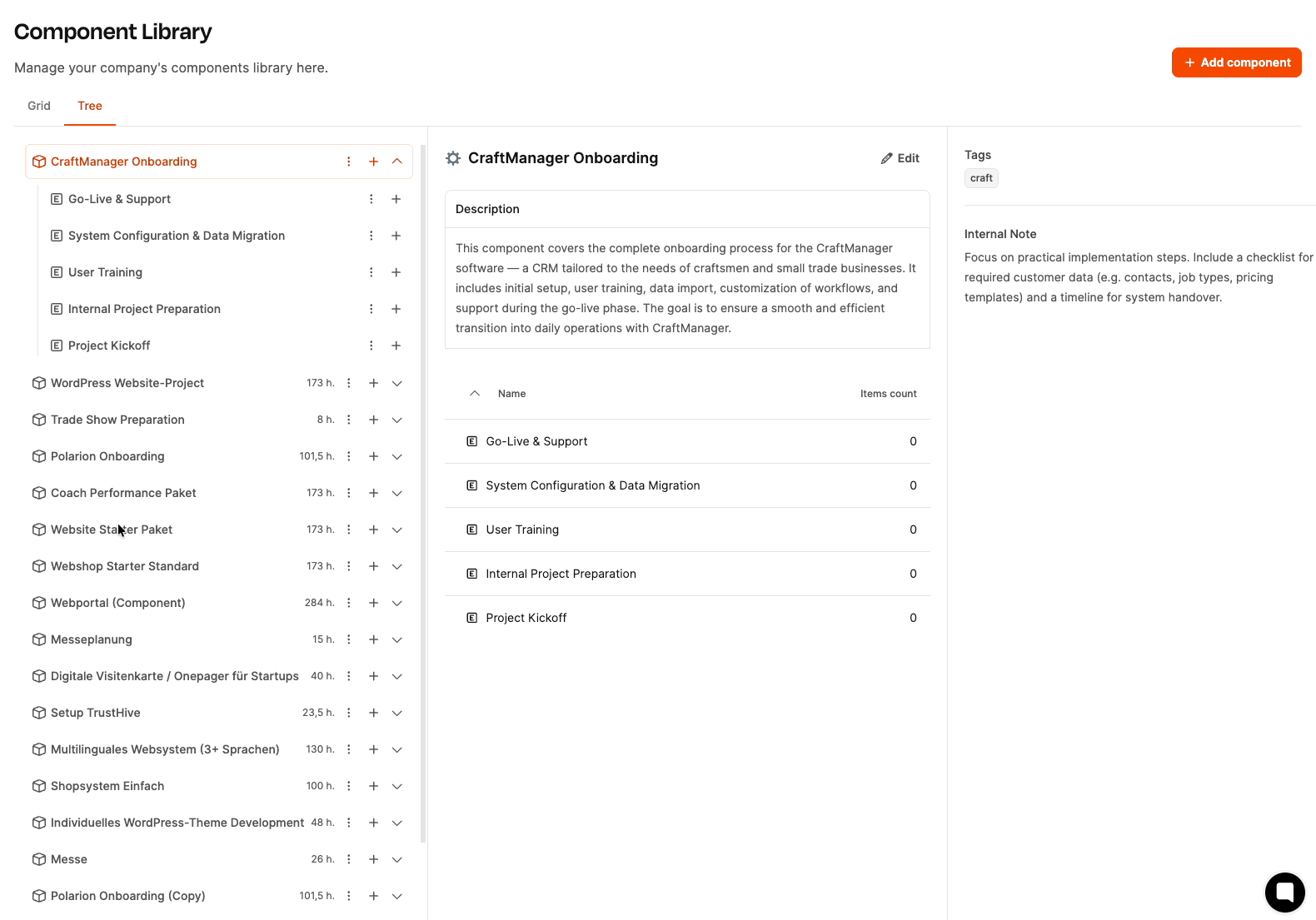
Die Epics und später weitere Bausteine lassen sich per Drag & Drop in der Baumansicht neu anordnen. Achten Sie darauf, die Reihenfolge der Elemente so zu gestalten, dass sie dem realen Projektablauf entspricht:
Projektvorbereitung intern
Projekt-Kickoff
Systemeinrichtung & Datenmigration
Anwenderschulungen
Go-Live & Support
Falls in der Besprechung bereits festgelegt wurde, dass weitere Komponenten benötigt werden (z. B. „Individuelle Angebotsvorlage erstellen"), legen Sie diese direkt nach dem gleichen Schema an:
Gehen Sie zurück zur Komponentenbibliothek.
Klicken Sie auf Komponente hinzufügen.
Füllen Sie die Felder analog aus und speichern Sie die Komponente.
Damit ist die erste Phase abgeschlossen – die Struktur der Komponente steht, und die ersten Epics sind angelegt. In der nächsten Phase folgen dann die konkreten Arbeitspakete, Checklisten und Tests.
Das Team fährt fort. Nun sollen die konkreten Arbeitspakete für das Epic „Projektvorbereitung intern” ausgearbeitet werden. Die Stimmung ist produktiv, alle sind fokussiert. Michael projiziert das Leadtime-Eingabefenster für Arbeitspakete an die Wand.
Sarah: „So, wir gehen jetzt die einzelnen Arbeitspakete durch. Wir hatten letztes Mal ja schon erste Ideen besprochen – heute geht’s darum, die Pakete konkret anzulegen. Und diesmal legen wir besonderen Wert darauf, dass wir alle Felder ordentlich ausfüllen. Wir brauchen die Infos nicht nur für die Durchführung, sondern auch für unsere Planung und Budgetierung.”
Michael: „Ich erklär das nochmal kurz, damit wir alle auf dem gleichen Stand sind. Bei jedem Arbeitspaket müsst ihr hier die Felder ausfüllen:
Beschreibung: Hier schreibt ihr rein, WAS in diesem Paket gemacht werden soll – also die Aufgabe an sich.
Tags: Die Tags des Epics werden automatisch vererbt. Ich habe der gesamten Komponente das Tag ‘onboarding’ gegeben und dem ersten Epic das Tag ‘onboarding_vorbereitung’. Diese Tags werden auf alle Elemente innerhalb des Epics vererbt. Später, wenn wir Tickets aus diesen Arbeitspaketen machen, wird uns das zusätzlichen Überblick verschaffen. Auf Arbeitspaket-Ebene müsst ihr nicht zwangsläufig ein weiteres Tag vergeben, es kann aber in speziellen Fällen sinnvoll sein.
Interne Notiz: Das ist oft das, was vergessen wird. Hier erklärt ihr bitte das WIE – also die Arbeitsanweisung für die Person, die das Arbeitspaket später bearbeitet. Wenn jemand das Paket bekommt, soll er oder sie sofort wissen, wie man die Aufgabe angeht, ohne nachfragen zu müssen.
Mindestaufwand: Und das ist jetzt ganz wichtig…”
Sarah: „Genau, der Mindestaufwand! Ich will, dass ihr bei jedem Arbeitspaket eine Schätzung abgebt, wie viele Stunden ihr für die Erledigung braucht. Wir brauchen diese Schätzungen für zwei Dinge:
Damit ich das Projekt im Vorfeld besser budgetieren kann – also wie viel Aufwand insgesamt auf uns zukommt.
Damit wir später im Controlling sehen, ob wir im Plan geblieben sind oder ob es irgendwo hakt.”
Tim: „Das heißt, wir schätzen jetzt für jedes Arbeitspaket die Stunden grob ab?”
Sarah: „Ja, es muss keine Wissenschaft sein. Lieber zu großzügig als zu knapp. Wenn ihr für ‘Projekt in Leadtime anlegen’ denkt, das dauert eine Stunde, dann tragt eine Stunde ein. Wenn es nachher nur 30 Minuten waren – auch okay. Aber wir brauchen eine Grundlage.”
Lisa: „Und wenn wir ein Paket nicht gut einschätzen können?”
Sarah: „Dann lieber mehr als zu wenig ansetzen. Und im Zweifel fragen wir jemanden, der sowas schon mal gemacht hat.”
Michael: „Also zusammengefasst:
Beschreibung = WAS muss getan werden
Tags sind für die Struktur
Interne Notiz = WIE soll das Thema angegangen werden
Mindestaufwand = Wie viele Stunden wird dieser Arbeitsschritt dauern
Kriegen wir das hin?”
Team (nickt zustimmend): „Ja!”
Sarah: „Gut, dann los. Wir nehmen uns jetzt jedes der Arbeitspakete einzeln vor.”
Tim: „Also, das heißt, wir legen das neue Kundenprojekt in Leadtime an, laden die Onboarding-Komponente rein und fügen die beteiligten Teammitglieder hinzu. Ich würde sagen, das dauert mit allen Einstellungen etwa eine Stunde.”
Michael: „Okay, ich trag das mal ein:
Beschreibung: Anlage des neuen Kundenprojekts in Leadtime, Laden der Onboarding-Komponente und Hinzufügen der zuständigen Teammitglieder.
Tags sind schon da.
Interne Notiz: Bitte sicherstellen, dass die Komponente ‘CRM-Onboarding’ geladen wird. Alle Teammitglieder (Customer Success, Implementierung, Schulung, Support) müssen als Projektmitglieder hinzugefügt werden.
Mindestaufwand: 1 Stunde.”
Sarah: „Perfekt, weiter.”
Lisa: „Kundendaten vorab prüfen. Bevor wir mit dem Kickoff starten, sollte ich mir die Daten anschauen, die der Kunde uns geschickt hat – Excel-Listen, CSV-Dateien oder was auch immer. Ich muss prüfen, ob die Daten sauber sind, welche Felder vorhanden sind, ob es Dubletten gibt. Das dauert je nach Datenmenge unterschiedlich lang, aber ich würde sagen, im Schnitt drei Stunden.”
Michael: „Okay, ich schreib:
Beschreibung: Prüfung der vom Kunden bereitgestellten Bestandsdaten (Excel, CSV o. ä.) auf Vollständigkeit, Datenqualität und Struktur.
Tags sind da.
Interne Notiz: Bitte auf Dubletten, fehlende Pflichtfelder und inkonsistente Formatierungen achten. Bei Problemen vor dem Kickoff Rücksprache mit dem Kunden halten.
Mindestaufwand: 3 Stunden.”
Sarah: „Super, weiter.”
Tim: „Kickoff-Meeting vorbereiten. Ich muss die Agenda erstellen, alle Teilnehmer einladen, Unterlagen zusammenstellen – Präsentation, Checkliste, Fragebogen. Würde sagen, zwei Stunden.”
Michael: „Also:
Beschreibung: Vorbereitung des Kickoff-Meetings mit dem Kunden – Agenda erstellen, Teilnehmer einladen, Präsentation und Unterlagen zusammenstellen.
Tags sind da.
Interne Notiz: Agenda sollte folgende Punkte umfassen: Projektziele, Timeline, Verantwortlichkeiten, Datenmigration, Schulungsbedarf. Präsentation und Fragebogen aus dem Vorlagen-Ordner verwenden.
Mindestaufwand: 2 Stunden.”
Sarah: „Gut, damit haben wir jetzt die zentralen Vorbereitungsthemen drin. Aber mir ist noch was aufgefallen: Wir sollten auch eine Checkliste für die interne Abstimmung haben – damit wir sicherstellen, dass alle im Team auf dem gleichen Stand sind, bevor wir mit dem Kunden kickoffen.”
Julia: „Stimmt, wir haben teilweise schon beim Kickoff gemerkt, dass intern noch gar nicht klar war, wer was macht.”
Sarah: „Deshalb mein Vorschlag: Wir legen eine Checkliste an mit den wichtigsten Punkten, die intern geklärt sein müssen. Michael, kannst du das einrichten?”
Michael: „Klar, für sowas gibt es ein spezielles Arbeitspaket ‘Checkliste’. Das ist ähnlich wie ein Ticket, nur dass es viele einzelne kleine Aufgaben enthält, die abgearbeitet werden müssen. Ich lege das jetzt an:
Beschreibung: Interne Abstimmung vor dem Kundenkontakt.
Tags sind da.
Interne Notiz: Liste mit den wichtigsten Klärungspunkten vor dem Kickoff – bitte vollständig durchgehen und abhaken.
Mindestaufwand: 1 Stunde.”
Sarah: „Perfekt. Ich würde die Checkliste jetzt noch ganz nach oben schieben, weil wir die ja noch vor allen anderen Paketen abarbeiten wollen. So.”
(Michael verschiebt die Checkliste per Drag & Drop an die erste Position.)
Sarah: „Damit steht unser erstes Epic. Gut gemacht!”
Nachdem in der ersten Phase die Grundstruktur der Komponente angelegt wurde, geht es nun darum, die konkreten Arbeitspakete und Checklisten innerhalb des ersten Epics „Projektvorbereitung intern" zu erstellen.
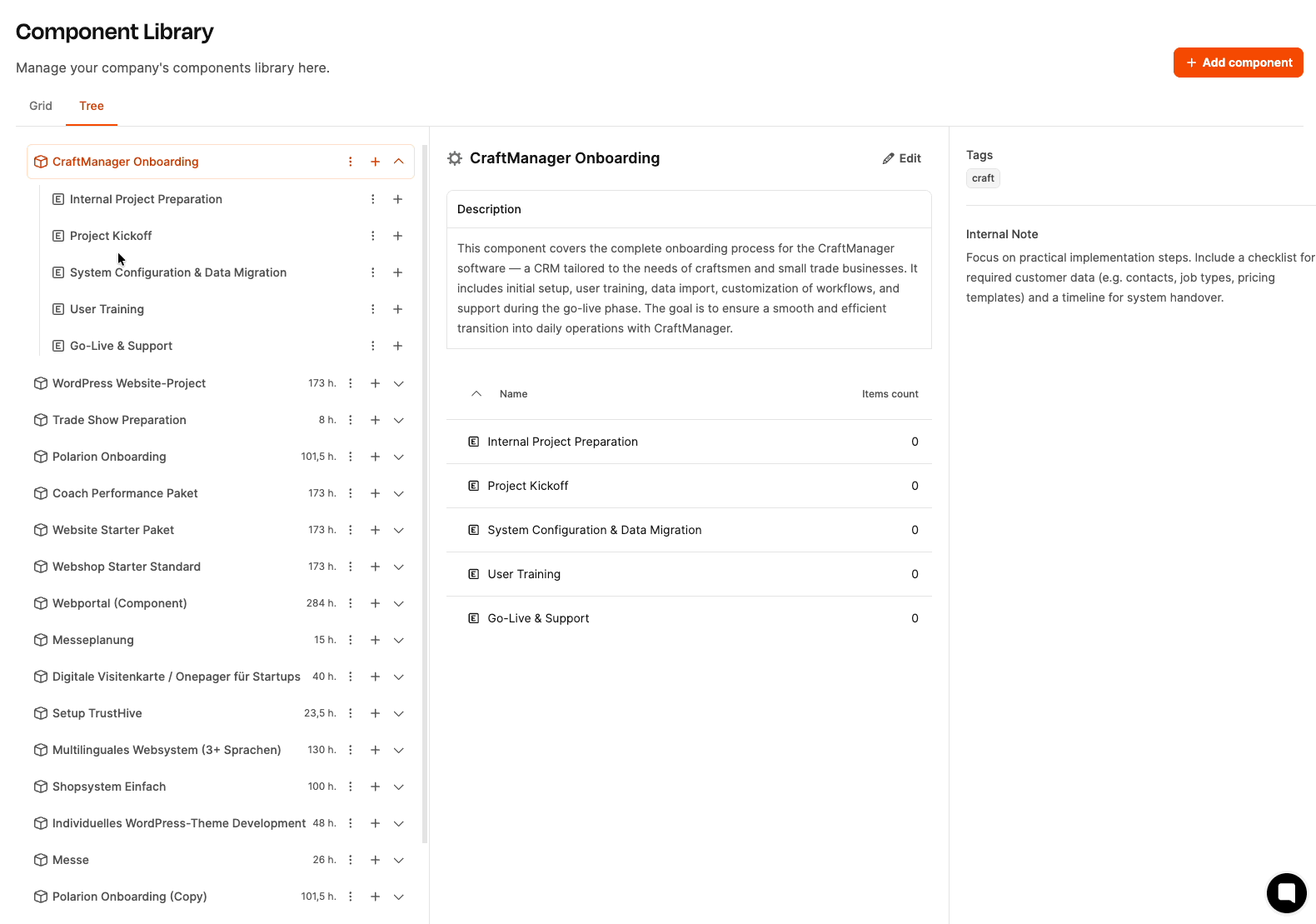
In der Baumansicht der Komponente das Plus-Symbol in der Zeile „Projektvorbereitung intern" klicken.
Ein Kontextmenü öffnet sich mit drei Auswahlmöglichkeiten:
Abnahmetest erstellen
Checkliste erstellen
Arbeitspaket erstellen
„Arbeitspaket erstellen" auswählen.
Es öffnet sich ein Dialogfenster mit den folgenden Feldern:
Icon:
Name: Titel des Arbeitspakets, z. B. „Projekt in Leadtime anlegen".
Beschreibung: Erläuterung der Aufgabe, z. B. „Anlage des neuen Kundenprojekts in Leadtime, Laden der Onboarding-Komponente und Hinzufügen der zuständigen Teammitglieder."
Tags: Optional, werden jedoch automatisch vom Epic und der Komponente vererbt.
Interne Notiz: Hinweise zur Umsetzung, z. B. „Bitte sicherstellen, dass die Komponente 'CRM-Onboarding' geladen wird. Alle Teammitglieder (Customer Success, Implementierung, Schulung, Support) müssen als Projektmitglieder hinzugefügt werden."
Mindestaufwand: Geschätzter Minimalaufwand in Stunden, z. B. „1".
„Speichern" klicken.
Die Bausteine von Projektkomponenten
Analog zur ersten Aufgabe werden weitere Arbeitspakete angelegt:
„Kundendaten vorab prüfen" (Beschreibung und Mindestaufwand nach Bedarf eintragen)
„Kickoff-Meeting vorbereiten"
Wiederholen Sie für jedes Arbeitspaket die Schritte 1–5.
Im selben Kontextmenü (Plus-Symbol beim Epic) „Checkliste erstellen" wählen.
Titel und Beschreibung der Checkliste definieren, z. B.:
Name: „Interne Abstimmung vor Kickoff"
Beschreibung: „Interne Abstimmung vor dem Kundenkontakt."
Interne Notiz: „Liste mit den wichtigsten Klärungspunkten vor dem Kickoff – bitte vollständig durchgehen und abhaken."
Mindestaufwand: „1 Stunde"
Speichern.
Die neu erstellten Arbeitspakete und die Checkliste können per Drag & Drop im Komponentenbaum neu angeordnet werden. In diesem Beispiel wurde die Checkliste „Interne Abstimmung vor Kickoff" nach oben verschoben, da diese als erstes durchgeführt werden soll.
Sarah: „So, wir gehen jetzt noch tiefer ins Detail. Wir haben unsere Epics festgelegt und die Arbeitspakete angelegt – jetzt geht es darum, die Aufgaben innerhalb der Pakete präzise zu konkretisieren. Wir starten mit der 'Interne Abstimmung vor Kickoff'. Tim, was brauchen wir da?"
Tim: „Also, wir müssen im Vorfeld sicherstellen, dass alle relevanten Punkte für das Kickoff-Meeting intern geklärt sind. Damit wir nichts vergessen, sollten wir eine Checkliste mit den wichtigsten To-Dos erstellen."
Michael: „Genau. Ich zeige euch kurz, wie das funktioniert. Wir können für die Checkliste sogenannte To-Dos anlegen. Die sind gedacht für kleine, klare Aufgaben, die einfach abgehakt werden, damit die Vorbereitung reibungslos läuft."
(Michael öffnet die Checkliste „Interne Abstimmung vor Kickoff" in Leadtime und zeigt die Eingabemaske für To-Dos.)
Michael: „Ihr seht, wir können hier einfach die Aufgaben als Liste eintragen."
(Das Team workshopped eine Reihe von To-Dos für die Checkliste.)
To-Dos für „Interne Abstimmung vor Kickoff":
Customer Success Manager festlegen: Klären, wer als Hauptansprechpartner für den Kunden während des Onboardings fungiert. Name im Projekt hinterlegen.
Implementierungsspezialist zuweisen: Sicherstellen, dass ein technischer Spezialist für die Systemkonfiguration und Datenmigration eingeplant ist. Verfügbarkeit in den nächsten 4 Wochen prüfen.
Schulungsleiter informieren: Schulungsleiter über das neue Projekt informieren und grobe Timeline für Schulungen abstimmen.
Support-Verfügbarkeit sicherstellen: Prüfen, ob in der Go-Live-Phase ausreichend Support-Kapazitäten zur Verfügung stehen. Ggf. Urlaubsplanung anpassen.
Zugang zur Kundendokumentation klären: Sicherstellen, dass alle relevanten Dokumente des Kunden (Datenexporte, Anforderungsliste, bestehende Prozessbeschreibungen) im Projektordner abgelegt sind.
Zeitplan für das Onboarding grob skizzieren: Basierend auf dem Projektstart und dem gewünschten Go-Live-Datum eine erste grobe Timeline erstellen.
(Michael tippt die Punkte ein.)
Sarah: „Perfekt. Die Punkte kann man dann nach und nach abarbeiten. Und wie sieht es mit den Arbeitspaketen selbst aus?"
Michael: „Die sind ja schon angelegt. Wir nehmen jetzt mal das 'Projekt-Kickoff'. Jedes Arbeitspaket in Leadtime hat ein Formular, das wir anhängen können. Ich erkläre kurz, warum das wichtig ist."
(Michael öffnet das Epic „Projekt-Kickoff" und wählt das Arbeitspaket „Kickoff-Meeting durchführen" aus.)
Michael: „In der Beschreibung des Arbeitspakets steht ja das 'Was' – also, was getan werden muss. Die 'Interne Notiz' dient dagegen als Anweisung für die ausführende Person, also das 'Wie'. Aber: Damit die Person das Arbeitspaket konkret erledigen kann, müssen die Anforderungen klar sein. Genau dafür gibt es das Formular."
Sarah: „Der Punkt ist: Jedes Mal, wenn wir so ein Onboarding machen, ist die Situation ja immer ein bisschen anders: Der Kunde hat andere Anforderungen, andere Datenmengen, andere Schulungsbedürfnisse. Mit den Formularfragen können wir quasi das Arbeitspaket auf die konkrete Situation customizen."
Michael: „Exakt. Und die Fragen für dieses erste Aufgabenpaket könnten uns dabei helfen, beim Kickoff-Meeting über die richtigen Themen zu sprechen. Man arbeitet die Punkte im Meeting dann durch und trägt die Antworten direkt ins Formular ein. Und die Antworten haben auch Auswirkung auf die anderen Arbeitspakete."
Sarah: „Super. Lass uns mal die Fragen für das Kickoff-Meeting sammeln."
(Das Team entwickelt gemeinsam die Fragen.)
Fragen für das Arbeitspaket „Kickoff-Meeting durchführen":
1. Wer ist der Hauptansprechpartner beim Kunden?
Fragetyp: Person (aus Kundenseite)
Beschreibung: Name und Rolle der Person beim Kunden, die als Hauptansprechpartner während des Onboardings fungiert.
Michael: „'Person' ist ein spezieller Fragetyp. Damit könnt ihr direkt eine Person aus dem Kundenteam auswählen oder manuell eintragen. Das ist superpraktisch, weil die Person dann auch in den späteren Aufgaben gleich als Ansprechpartner eingetragen werden kann."
2. Wie viele Mitarbeiter beim Kunden werden das CRM nutzen?
Fragetyp: Zahl
Beschreibung: Anzahl der Endanwender, die das CRM nach dem Onboarding aktiv nutzen werden.
Tim: „Das ist wichtig für die Schulungsplanung. Wenn es nur 3 Leute sind, reicht eine Schulung. Bei 15 Leuten brauchen wir mehrere Termine."
3. Welche Datenquellen sollen migriert werden?
Fragetyp: Checkboxen (Mehrfachauswahl)
Optionen:
Excel-Datei mit Kundenkontakten
CSV-Export aus bestehendem CRM
Angebots- und Rechnungsdaten aus Buchhaltungssoftware
Sonstige (bitte im Kommentarfeld erläutern)
Beschreibung: Aus welchen Systemen oder Dateien sollen Daten ins neue CRM übernommen werden?
Lisa: „Das gibt mir direkt einen Überblick, welche Datenquellen ich mir anschauen muss. Danach kann ich auch besser einschätzen, wie viel Aufwand die Migration bedeutet."
4. Benötigt der Kunde individuelle Angebotsvorlagen?
Fragetyp: Radio-Button (Ja/Nein)
Beschreibung: Soll eine komplett individuelle Angebotsvorlage mit eigenem Logo, Layout und Textbausteinen erstellt werden?
Michael: „Diese Frage können wir später für eine Bedingung nutzen."
Daniel: „Was ist denn eine Bedingung?"
Michael: „Arbeitspakete können abhängig von bestimmten Antworten ein- oder ausgeblendet werden. Nehmen wir als Beispiel die Frage 'Benötigt der Kunde individuelle Angebotsvorlagen?'. Wenn diese mit 'Ja' beantwortet wird, können wir durch eine Bedingung festlegen, dass das Arbeitspaket 'Individuelle Angebotsvorlage erstellen' automatisch eingeblendet wird. Wenn 'Nein', bleibt es ausgeblendet."
Daniel: „Cool, das heißt also, die Struktur des Projekts passt sich automatisch an unsere Antworten an?"
Michael: „Yeah baby, du hast's kapiert. Machen wir weiter."
5. Welche Schulungsformate wünscht der Kunde?
Fragetyp: Checkboxen (Mehrfachauswahl)
Optionen:
Live-Schulung vor Ort
Online-Schulung via Videokonferenz
Aufgezeichnete Schulungsvideos
Schriftliche Anleitung / Handbuch
Beschreibung: Wie soll die Anwenderschulung durchgeführt werden?
Daniel: „Das hilft mir, die Schulungsplanung direkt zu strukturieren. Je nachdem, was der Kunde wählt, muss ich unterschiedliche Materialien vorbereiten."
6. Wann ist der gewünschte Go-Live-Termin?
Fragetyp: Datum
Beschreibung: Bis wann soll das CRM-System produktiv im Einsatz sein?
Sarah: „Das ist die wichtigste Frage für die Timeline. Daraus leiten wir ab, wie viel Zeit wir für alle anderen Schritte haben."
7. Wie viele Personen nehmen am Kickoff-Meeting teil?
Fragetyp: Multiplikator
Beschreibung: Anzahl der Teilnehmer beim Kickoff-Meeting. Dauer pro Person: 2 Stunden.
Michael: „Der Multiplikator ist besonders hilfreich, wenn die Dauer einer Aufgabe von der Anzahl der Beteiligten abhängt. Zum Beispiel: Das Kickoff-Meeting dauert pro Person 2 Stunden. Wenn wir also hier im Formular eintragen, dass 4 Personen teilnehmen, rechnet Leadtime automatisch 4 mal 2 Stunden, also 8 Stunden, als Aufwand. Das ist für die spätere Zeitplanung und Budgetierung enorm hilfreich."
8. Gibt es besondere Anforderungen oder Wünsche des Kunden?
Fragetyp: Langtext
Beschreibung: Spezielle Funktionen, Anpassungen oder Prozesse, die der Kunde benötigt.
Tim: „Hier können wir alles eintragen, was nicht in die Standardfragen passt – zum Beispiel eine spezielle Schnittstelle zu einer anderen Software oder besondere Rechnungsfelder."
9. Hat der Kunde bereits Erfahrung mit CRM-Systemen?
Fragetyp: Radio-Button
Optionen:
Ja, arbeitet bereits mit einem anderen CRM
Nein, erstes CRM-System
Beschreibung: Vorerfahrung des Kunden mit CRM-Systemen.
Daniel: „Das beeinflusst die Schulungstiefe. Wenn der Kunde schon ein anderes CRM kennt, können wir schneller einsteigen. Wenn nicht, müssen wir mehr Grundlagen erklären."
Sarah: „Perfekt. Das ist genau die Struktur, die wir brauchen, damit wir beim Kickoff alle wichtigen Infos sammeln und nichts vergessen."
Michael: „Und vergesst nicht: Dieses Formular-Prinzip gilt für alle Arbeitspakete. Überlegt euch bei jedem Paket, welche Fragen die Ausführung klären sollen, damit am Ende keine Rückfragen mehr nötig sind."
Sarah: „Also, dann machen wir mal mit den anderen Paketen weiter. Oder braucht ihr eine kleine Pause?"
(Das Team nickt, Sarah verkündet eine 15-minütige Pause.)
Nun geht es darum, die bereits angelegten Arbeitspakete und Checklisten mit Hilfe von Formularen zu ergänzen. Diese Formulare helfen dabei, die Arbeitspakete flexibel an die jeweilige Projektsituation anzupassen.
In unserem Beispielprojekt variiert die Ausgangslage von Kunde zu Kunde – beispielsweise ändern sich die Datenquellen, die Schulungsbedürfnisse oder die gewünschten Anpassungen. Die Formularfragen helfen dabei, die Arbeitspakete an die konkrete, aktuelle Situation anzupassen.
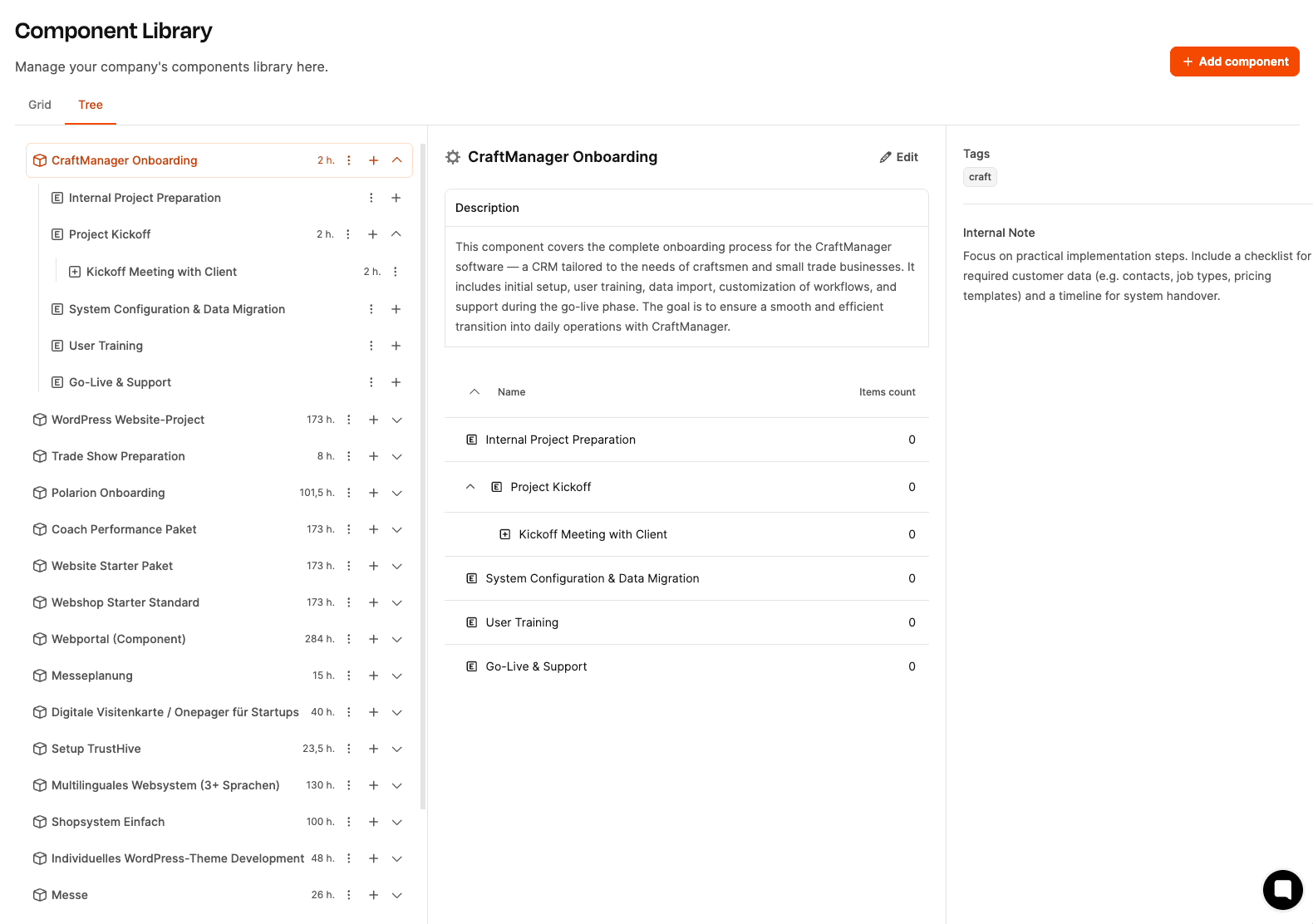
Checklisten bestehen aus einzelnen Aufgaben (To-Dos), die nacheinander abgearbeitet werden müssen.
So geht's:
Wähle im Komponentenbaum die Checkliste (z. B. „Interne Abstimmung vor Kickoff") aus.
Klicke in der Mitte auf den Button „To-Do hinzufügen".
Es öffnet sich ein Dialogfeld:
Titel des To-Dos eingeben (z. B. „Customer Success Manager festlegen").
Optional: Beschreibung ergänzen.
Speichern.
Das To-Do erscheint jetzt in der Checkliste und kann bei der Projektdurchführung abgehakt werden.
Wiederholen Sie diesen Vorgang für alle To-Dos der Checkliste.
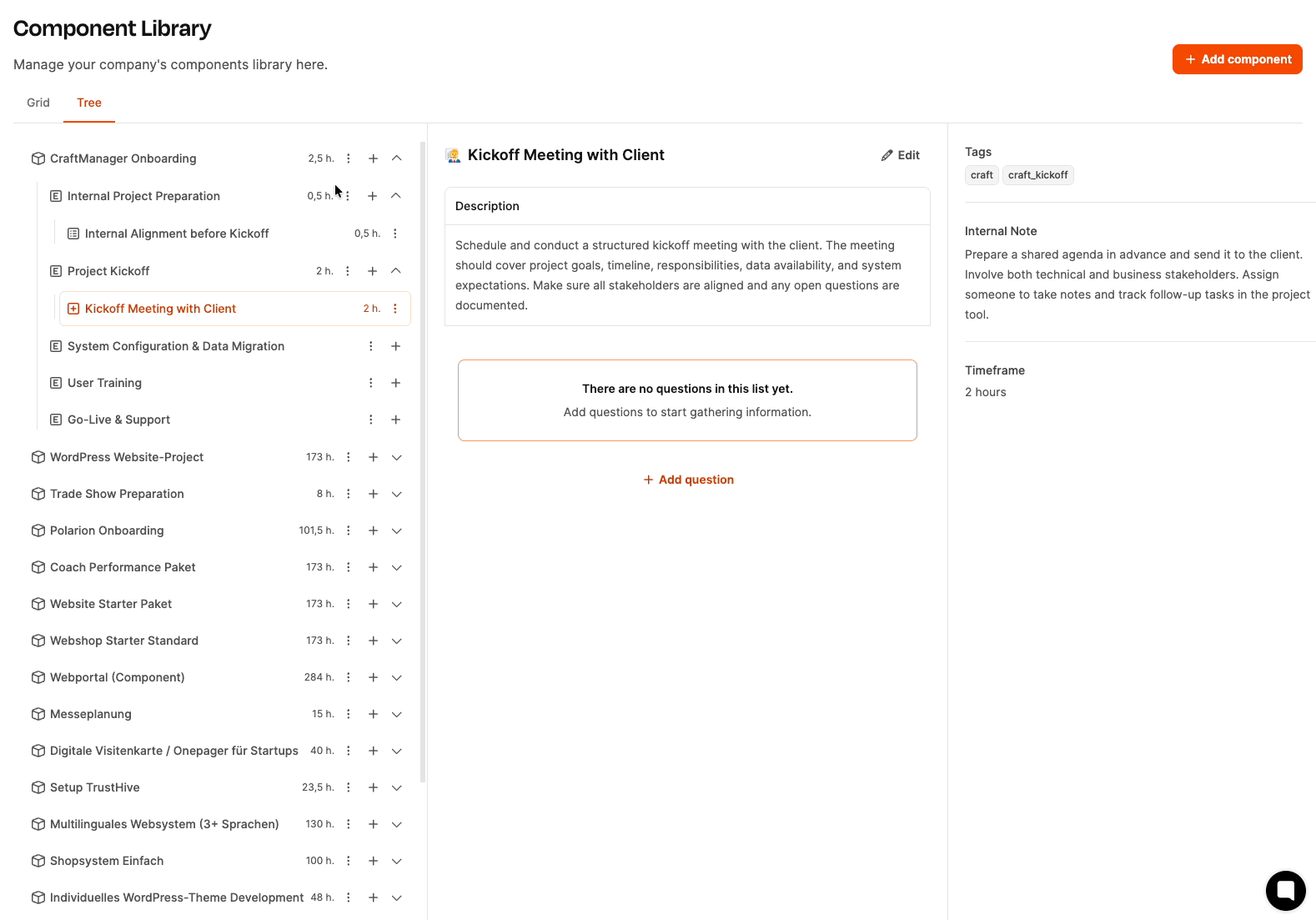
Fragen erlauben es, ein Arbeitspaket flexibel an die konkrete Projektsituation anzupassen.
So geht's:
Wähle im Komponentenbaum das Arbeitspaket aus (z. B. „Kickoff-Meeting durchführen").
Klicke auf „Frage hinzufügen".
Es öffnet sich ein Dialogfeld:
Titel: Kurzbezeichnung der Frage (z. B. „Hauptansprechpartner Kunde").
Frage: Ausformulierte Frage (z. B. „Wer ist der Hauptansprechpartner beim Kunden?").
Beschreibung: Erläuterung zur Frage (z. B. „Name und Rolle der Person beim Kunden, die als Hauptansprechpartner während des Onboardings fungiert.").
Fragetyp: Passenden Fragetyp wählen (z. B. „Person", „Zahl", „Radio-Button", „Checkboxen", „Datum", „Langtext").
Bei Checkboxen oder Radio-Buttons: Optionen definieren (z. B. „Live-Schulung vor Ort", „Online-Schulung via Videokonferenz").
Speichern.
Die Frage wird dem Arbeitspaket hinzugefügt und beim späteren Projektstart ausgefüllt.
Wiederholen Sie diesen Vorgang für alle Fragen des Arbeitspakets.
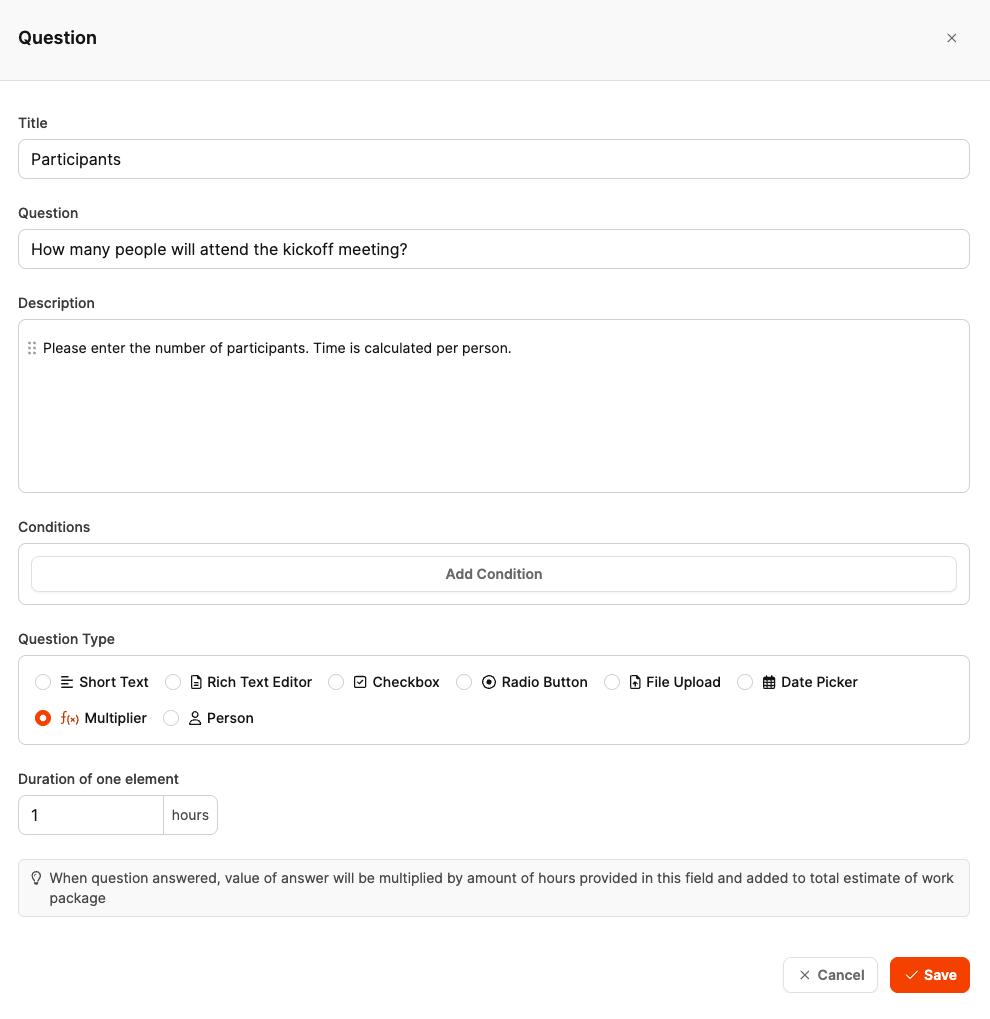
Der Fragetyp Multiplikator beeinflusst die Aufwandsschätzung des Arbeitspakets:
Beispiel: Frage „Wie viele Personen nehmen am Kickoff-Meeting teil?"
In der Frage wird hinterlegt, dass pro Person 2 Stunden eingeplant werden.
Gibt der User später „4 Personen" an, wird der Aufwand automatisch auf 8 Stunden gesetzt.
So wird ein Multiplikator angelegt:
Frage hinzufügen (siehe Schritt 2).
Fragetyp „Multiplikator" wählen.
Im Feld „Dauer pro Einheit" die Stunden eintragen (z. B. „2").
Speichern.
Die Reihenfolge der Fragen kann per Drag & Drop verändert werden. Beispielsweise ist die Frage nach der Teilnehmeranzahl oft sinnvoll am Anfang.
Nach mehreren intensiven Stunden, unterbrochen von Pausen und angeregten Diskussionen, hat das Team inzwischen die Arbeitspakete aller Epics angelegt und mit Formularen ausgestattet. Während der Ausarbeitung kamen immer wieder neue Ideen auf, sodass Michael den Komponentenbaum mehrfach angepasst und erweitert hat. Dabei wurden zusätzliche Epics und Arbeitspakete erstellt oder bestehende zusammengeführt. Michael weist darauf hin, dass alle Elemente des Komponentenbaums per Drag & Drop verschoben werden können. Es ist sogar möglich, eine Frage von einem Arbeitspaket in ein anderes zu ziehen.
Nun, am späten Nachmittag, sind alle ein wenig erschöpft, aber zufrieden. Es ist das gute Gefühl, eine nachhaltige Lösung für ein regelmäßig wiederkehrendes, aufwendiges Projekt geschaffen zu haben.
Michael: „Ok, Endspurt! Jetzt, wo die Struktur einigermaßen steht, kommen wir noch zum Thema Bedingungen. Ich habe das den ganzen Tag aufgeschoben, weil es einfach besser ist, das erst zu machen, wenn man das Gesamtprojekt vor sich sieht."
Michael erklärt noch einmal, was Bedingungen sind: „Mit Bedingungen können wir dafür sorgen, dass bestimmte Fragen oder Arbeitspakete nur dann erscheinen, wenn eine vorherige Antwort eine bestimmte Bedingung erfüllt. So bleibt die Komponente übersichtlich und zeigt immer nur die relevanten Aufgaben."
Als erstes Praxisbeispiel öffnet das Team das Arbeitspaket „Kickoff-Meeting durchführen". Dort gibt es die Frage:
„Benötigt der Kunde individuelle Angebotsvorlagen?"
Antwortoptionen: Ja / Nein
Im Epic „Systemeinrichtung & Datenmigration" soll nun ein Arbeitspaket „Individuelle Angebotsvorlage erstellen" nur dann erscheinen, wenn diese Frage mit „Ja" beantwortet wurde.
Michael: „Ich zeig euch, wie das geht. Wir gehen zum Arbeitspaket 'Individuelle Angebotsvorlage erstellen' und fügen dort eine Bedingung hinzu."
Schritte:
Im Epic „Systemeinrichtung & Datenmigration" ein neues Arbeitspaket erstellen: „Individuelle Angebotsvorlage erstellen".
Bedingung hinzufügen:
Komponente: CRM-Onboarding
Element: Kickoff-Meeting durchführen
Ziel: Frage „Benötigt der Kunde individuelle Angebotsvorlagen?"
Bedingungstyp: Antwort ist „Ja"
Speichern.
Michael: „Jetzt wird dieses Arbeitspaket nur dann im Projekt sichtbar, wenn im Kickoff-Meeting 'Ja' ausgewählt wurde. Wenn 'Nein', bleibt es komplett ausgeblendet."
Lisa: „Das ist ja genial! Dann sehe ich bei jedem Projekt nur noch die Aufgaben, die wirklich relevant sind."
Daniel: „Mir fällt noch eine Bedingung ein. Wenn der Kunde mehr als 8 Mitarbeiter hat, die geschult werden müssen, brauchen wir mehrere Schulungstermine. Könnten wir das auch automatisieren?"
Michael: „Klar! Wir haben im Kickoff die Frage 'Wie viele Mitarbeiter beim Kunden werden das CRM nutzen?' – die ist ja vom Typ 'Zahl'. Wir können jetzt ein Arbeitspaket 'Zusätzliche Schulungstermine planen' anlegen und eine Bedingung setzen: Nur sichtbar, wenn die Anzahl größer als 8 ist."
Schritte:
Im Epic „Anwenderschulungen" ein neues Arbeitspaket erstellen: „Zusätzliche Schulungstermine planen".
Bedingung hinzufügen:
Komponente: CRM-Onboarding
Element: Kickoff-Meeting durchführen
Ziel: Frage „Wie viele Mitarbeiter beim Kunden werden das CRM nutzen?"
Bedingungstyp: Zahl größer als 8
Speichern.
Daniel: „Perfekt! Dann spare ich mir bei kleineren Kunden die unnötige Planung zusätzlicher Termine."
Lisa: „Ich hätte auch noch eine Idee. Bei der Frage 'Welche Datenquellen sollen migriert werden?' kann der Kunde ja mehrere Optionen auswählen – Excel, CSV, Buchhaltungssoftware. Könnten wir für jede Datenquelle ein eigenes Arbeitspaket anlegen, das nur erscheint, wenn die entsprechende Option ausgewählt wurde?"
Michael: „Absolut! Das ist sogar eine sehr gute Idee, weil jede Datenquelle unterschiedliche Vorbereitungen erfordert."
Schritte:
Im Epic „Systemeinrichtung & Datenmigration" drei neue Arbeitspakete erstellen:
„Excel-Daten importieren"
„CSV-Export aus CRM migrieren"
„Buchhaltungsdaten übernehmen"
Für jedes Arbeitspaket eine Bedingung hinzufügen:
Komponente: CRM-Onboarding
Element: Kickoff-Meeting durchführen
Ziel: Frage „Welche Datenquellen sollen migriert werden?"
Bedingungstyp: Antwort enthält „Excel-Datei mit Kundenkontakten" (bzw. entsprechend für die anderen Pakete)
Speichern.
Lisa: „Das ist mega-praktisch! Dann sehe ich bei jedem Projekt nur noch genau die Migrationspakete, die wirklich anfallen."
Julia: „Ich hätte auch noch eine Idee. Bei jedem Go-Live gibt es immer so ein paar Standard-Prüfungen, die wir durchgehen sollten – zum Beispiel, ob die E-Mail-Integration funktioniert, ob die Rechnungsvorlagen korrekt sind, ob die Zugriffsrechte richtig gesetzt sind. Könnten wir das nicht auch standardisieren?"
Michael: „Gute Idee! Noch besser: Wir könnten stattdessen einen Abnahmetest anlegen. Der ist genauer als eine einfache Checkliste. Abnahmetests kommen eigentlich aus der Softwareentwicklung. Die sind noch ein bisschen flexibler."
Michael erklärt:
Abnahmetests bestehen aus:
Titel
Beschreibung
Schritte
Erwartetes Ergebnis
Bei der Abnahme kann der Prüfer angeben: „Passt" oder „Passt nicht" und im zweiten Fall eine Anmerkung hinterlassen. Falls „Passt nicht" ausgewählt wird, kann direkt ein Ticket zur Behebung des Problems erstellt werden.
Lisa: „Cool, das können wir auch super für unsere eigenen Softwaretests nutzen!"
Das Team entwickelt gemeinsam die ersten Testfälle für den Go-Live. Michael zeigt als Beispiel den Testfall „E-Mail-Integration":
Titel: E-Mail-Integration testen
Beschreibung: „Bitte prüfen, ob die E-Mail-Integration mit dem CRM korrekt funktioniert."
Schritte:
E-Mail-Konto des Kunden in CRM hinterlegen
Test-E-Mail an Kunden senden
Prüfen, ob E-Mail im CRM-Postausgang erscheint
Antwort des Kunden prüfen, ob sie im CRM-Posteingang erscheint
Erwartetes Ergebnis: „E-Mails werden sowohl im Postausgang als auch im Posteingang korrekt angezeigt. Keine Fehlermeldungen."
Das Team legt weitere Abnahmetests an:
„Rechnungsvorlagen prüfen"
„Zugriffsrechte testen"
„Mobile App-Funktionalität prüfen"
„Kundendaten-Import verifizieren"
Sarah: „Lasst uns ein letztes Arbeitspaket 'Lessons Learned Besprechung' anlegen. Nach dem Go-Live nehmen wir uns Zeit, um gemeinsam aufzuschreiben, was gut lief und was nicht. Dann überarbeiten wir die Projektkomponente – sowohl die Aufwandschätzungen als auch den Inhalt, falls nötig."
Alle sind einverstanden und finden die Idee sehr gut.
Sarah beendet die Sitzung: „Wenn das Projekt konkret startet, bitte ich euch, die Arbeitspakete in der Komponentenbibliothek bei Bedarf mit weiteren Informationen anzureichern, falls das die Durchführung erleichtert. Vielen Dank an alle – das war ein sehr produktiver Tag!"
In der finalen Phase der Komponentenerstellung geht es darum, die Struktur des Projekts gezielt zu verfeinern. Diese Verfeinerung erfolgt durch die Nutzung von Bedingungen, die bestimmte Arbeitspakete, Fragen oder Abnahmetests nur dann sichtbar machen, wenn eine zuvor festgelegte Bedingung erfüllt ist.
Das Ziel dieser Phase ist es, die Komplexität beim späteren Ausfüllen des Projekts zu reduzieren. Unnötige Arbeitspakete und Fragen werden dynamisch ausgeblendet, sodass nur die für das jeweilige Projekt relevanten Elemente angezeigt werden.
Die Verfeinerung sollte erfolgen, wenn die Grundstruktur der Komponente steht und die meisten Epics und Arbeitspakete bereits festgelegt sind. Durch die Integration von Bedingungen können dann einzelne Zweige im Komponentenbaum je nach Bedarf aktiviert oder deaktiviert werden.
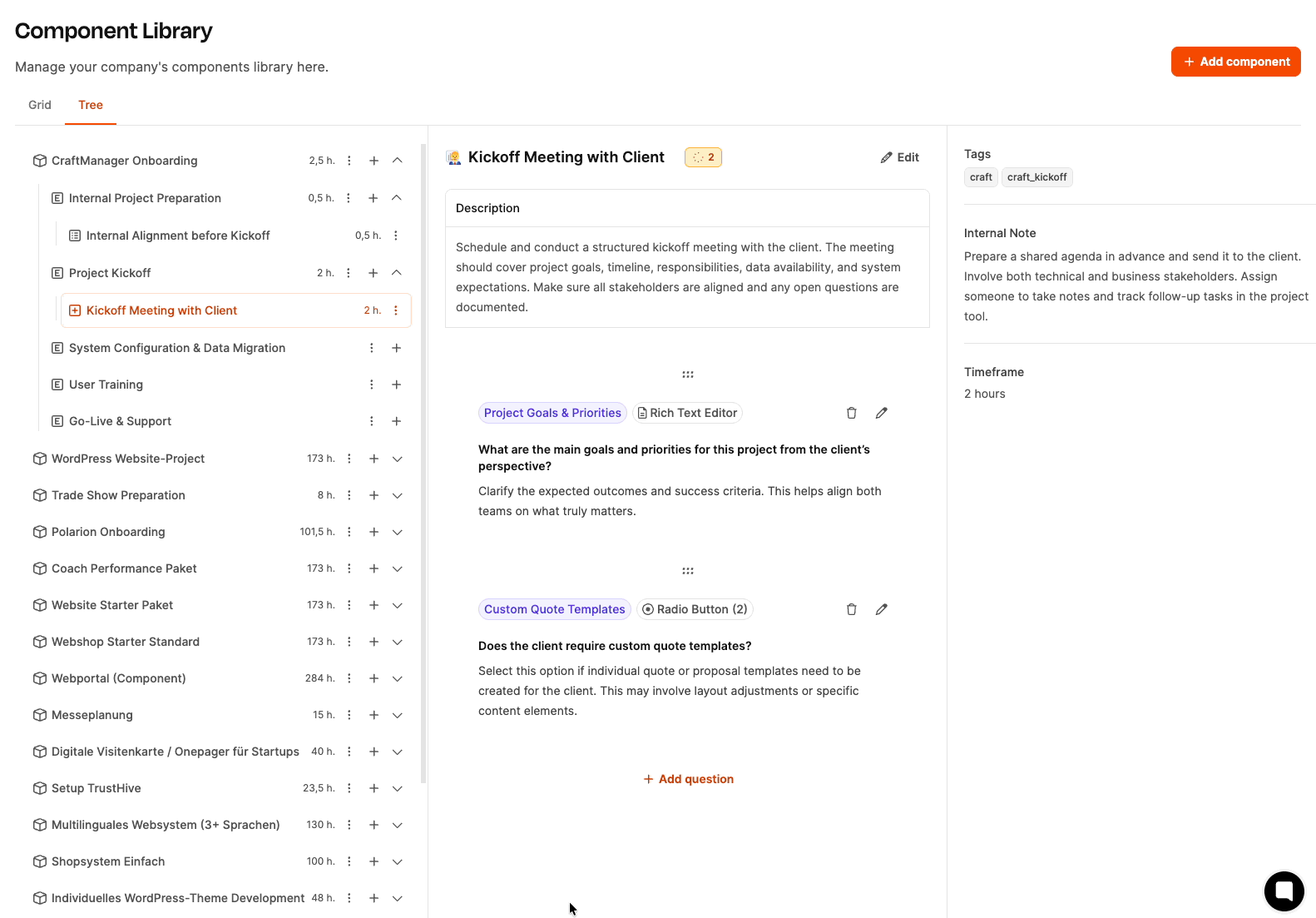
Beispiel: Das Arbeitspaket „Individuelle Angebotsvorlage erstellen" soll nur dann sichtbar sein, wenn im Kickoff-Meeting die Frage „Benötigt der Kunde individuelle Angebotsvorlagen?" mit „Ja" beantwortet wurde.
So geht's:
Im Epic „Systemeinrichtung & Datenmigration" ein neues Arbeitspaket erstellen: „Individuelle Angebotsvorlage erstellen".
Bedingung hinzufügen:
Klicken Sie auf „Bedingung hinzufügen".
Komponente: CRM-Onboarding
Element: Kickoff-Meeting durchführen
Ziel: Frage „Benötigt der Kunde individuelle Angebotsvorlagen?"
Bedingungstyp: Antwort ist „Ja"
Speichern.
Das Arbeitspaket wird nun nur dann im Projekt angezeigt, wenn die Bedingung erfüllt ist.
Beispiel: Das Arbeitspaket „Zusätzliche Schulungstermine planen" soll nur sichtbar sein, wenn mehr als 8 Mitarbeiter geschult werden müssen.
So geht's:
Im Epic „Anwenderschulungen" ein neues Arbeitspaket erstellen: „Zusätzliche Schulungstermine planen".
Bedingung hinzufügen:
Komponente: CRM-Onboarding
Element: Kickoff-Meeting durchführen
Ziel: Frage „Wie viele Mitarbeiter beim Kunden werden das CRM nutzen?"
Bedingungstyp: Zahl größer als 8
Speichern.
Beispiel: Das Arbeitspaket „Excel-Daten importieren" soll nur sichtbar sein, wenn bei der Frage „Welche Datenquellen sollen migriert werden?" die Option „Excel-Datei mit Kundenkontakten" ausgewählt wurde.
So geht's:
Im Epic „Systemeinrichtung & Datenmigration" ein neues Arbeitspaket erstellen: „Excel-Daten importieren".
Bedingung hinzufügen:
Komponente: CRM-Onboarding
Element: Kickoff-Meeting durchführen
Ziel: Frage „Welche Datenquellen sollen migriert werden?"
Bedingungstyp: Antwort enthält „Excel-Datei mit Kundenkontakten"
Speichern.
Wiederholen Sie diesen Vorgang für alle weiteren Datenquellen (CSV, Buchhaltungssoftware).
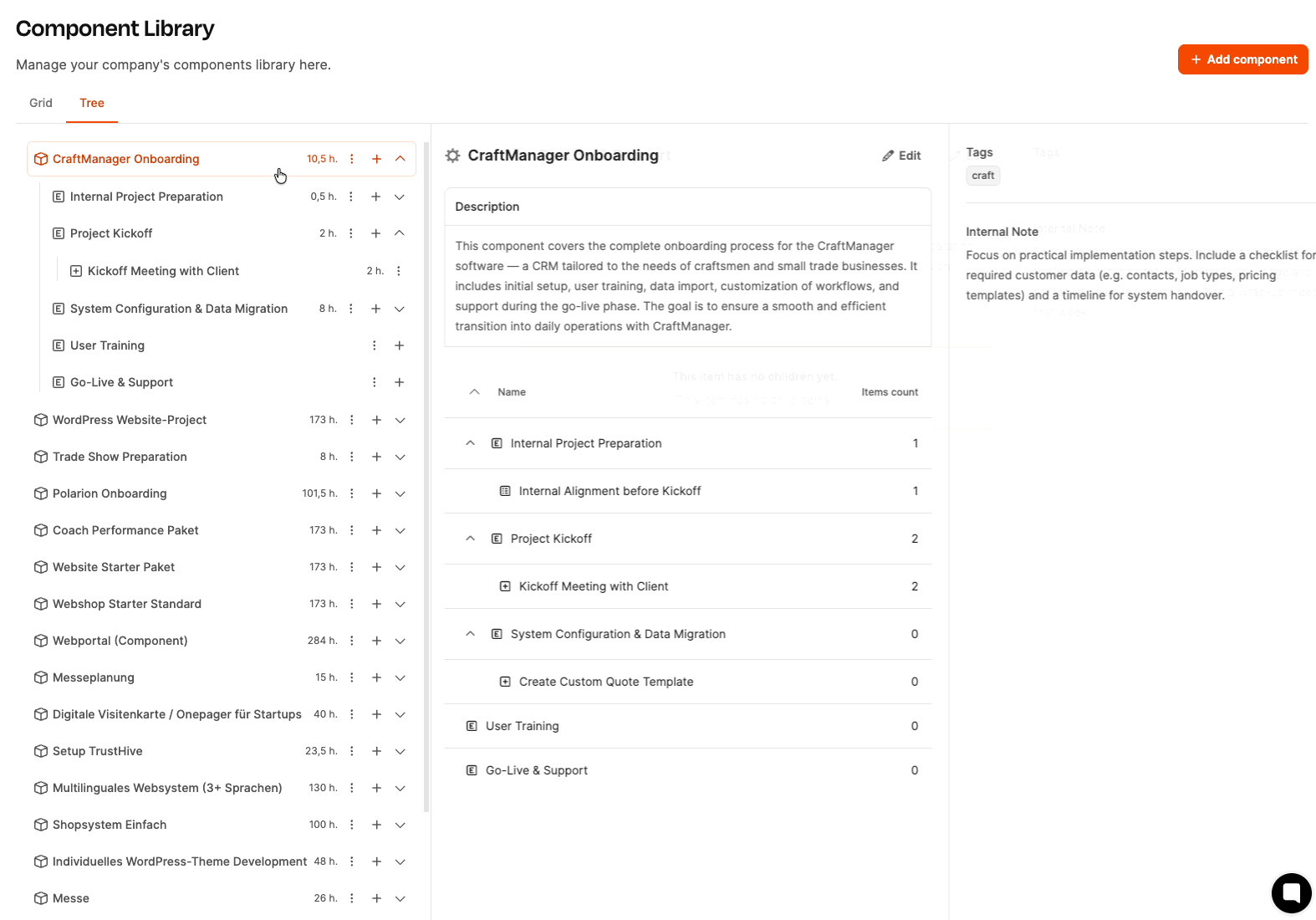
Abnahmetests sind eine spezielle Art von Arbeitspaketen. Sie funktionieren ähnlich wie Checklisten, jedoch mit detaillierten Prüfschritten und erwarteten Ergebnissen.
Ein Abnahmetest definiert:
Titel des Tests
Beschreibung des Prüfumfangs
Konkrete Schritte zur Durchführung
Erwartetes Ergebnis
So geht's:
Im Epic „Go-Live & Support" klicken Sie auf das Plus-Symbol.
Wählen Sie „Abnahmetest erstellen".
Füllen Sie die Felder aus:
Titel: z. B. „E-Mail-Integration testen"
Beschreibung: z. B. „Bitte prüfen, ob die E-Mail-Integration mit dem CRM korrekt funktioniert."
Schritte:
E-Mail-Konto des Kunden in CRM hinterlegen
Test-E-Mail an Kunden senden
Prüfen, ob E-Mail im CRM-Postausgang erscheint
Antwort des Kunden prüfen, ob sie im CRM-Posteingang erscheint
Erwartetes Ergebnis: „E-Mails werden sowohl im Postausgang als auch im Posteingang korrekt angezeigt. Keine Fehlermeldungen."
Speichern.
Ein Tester überprüft die Vorgaben und dokumentiert das Ergebnis. Falls ein Test fehlschlägt, kann daraus direkt ein neues Ticket zur Fehlerbehebung erstellt werden.
Das Team von HandwerkerPro hat in diesem Workshop eine umfassende, flexible und intelligente Projektkomponente für das CRM-Onboarding entwickelt. Die Komponente:
Strukturiert den gesamten Onboarding-Prozess klar in Epics und Arbeitspakete
Nutzt Formulare, um flexibel auf unterschiedliche Kundensituationen zu reagieren
Verwendet Bedingungen, um nur relevante Aufgaben anzuzeigen
Ermöglicht durch Mindestaufwände eine realistische Budgetierung
Integriert Abnahmetests für eine qualitätsgesicherte Go-Live-Phase
Plant Lessons Learned ein, um kontinuierliche Verbesserung zu ermöglichen
Diese Komponente dient nun als wiederverwendbare Vorlage für alle zukünftigen Onboarding-Projekte und sorgt dafür, dass jeder neue Kunde professionell, strukturiert und effizient in das CRM-System eingeführt wird.